1인 법인 셀프 등기, 감사 사임 및 정관수정, 인터넷 등기 전자신청 방법 (양식 첨부) 2 - 신청서 작성 및 수수료 납부

1인 법인 셀프 등기, 감사사임 등기 및 정관 수정 2탄입니다.
인터넷 등기소를 통해 신청서 작성하는 방법에 대해 알려드리도록 하겠습니다.
혹시 1편 '사전 준비사항'을 못 보신 분들은 아래 내용 먼저 확인 후 서류 준비 부탁 드립니다.
감사해임 등기 전자 신청 방법 (인터넷 등기소)
전자 신청 로그인
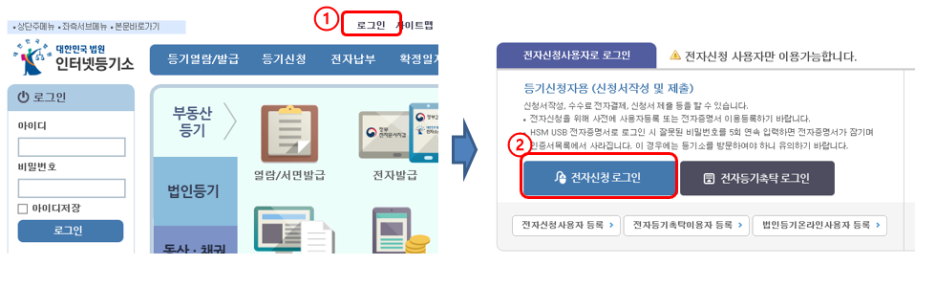
USB 선택 / 전자신청 등록 시 입력한 암호 입력 후 확인

신청서 작성 및 제출에서 '신규' 버튼을 실행합니다

등기유형, 대상 법인 입력, 등기사유 입력 후 '저장 후 다음'을 선택 합니다.

①입력사항 선택에서 '임원'을 선택하고 ② 감사를 선택 후 ③ 날짜 ④ 사임 ⑤입력 을 선택합니다.

화면의 아래 부분이 아래와 같이 '말소' 항목과 '사임' 항목이 추가 되어 변경 되었습니다. '등기할 사항 입력완료' 버튼을 눌러 주시면 됩니다.

등기할 사항은 입력이 완료 되었습니다. '다음'을 누르고 이제 등록세및 수수료 납부단계로 넘어 갑니다.

등록면허세/수수료 납부
아래 보시는 바와 같이 이제 등록면허세/수수료를 납부 후 납부 정보를 입력해 주어야 합니다.

wetax
지방세, 위택스에서 더욱 더 쉽고 편리한 서비스를 만나 보세요
www.wetax.go.kr
아래와 같이 '신고하기'/'등록면허세' 항목으로 이동하여 로그인 합니다. 저의 경우는 1년 넘도록 로그인 하지 않아서 인증서를 재등록 하였습니다.

물건 정보 및 과세 정보를 입력후 '신고' 버튼을 누릅니다.


아래와 같이 납부 하였습니다.

신고 내역에서 납세 번호를 복사해 놓습니다. (등기소에 입력해야 합니다.)

다시 인터넷 등기소로 이동하여 '등록면허세/ 수수료 입력'을 선택합니다.

위에서 아래로 납부 내역을 입력 후 저장합니다.

등록면허세 수수료 내역이 정상 입력 되었습니다.

이렇게 해서 등록 면허세까지 납부하였습니다.다음 포스팅에서 계속하여 첨부 서면 정보 입력, 전자 서명을 이어서 진행해 보도록 하겠습니다. 여기까지 오시느라 수고 하셨습니다.
'부동산' 카테고리의 다른 글
| 부동산 앱 사용법 '호갱노노 주요기능(배송생활권추가, 인구, 상권, 학원가, 직장인 연봉, 분위지도), 분석 기능 활용법 (5) | 2024.11.15 |
|---|---|
| 1인 법인 셀프 등기, 감사 사임 및 정관수정, 인터넷 등기 전자신청 방법 (양식 첨부) (3) - 첨부서면정보/전자서명 (2) | 2024.11.13 |
| 1인 법인 셀프 등기, 감사 사임 및 정관수정, 인터넷 등기 전자신청 방법 (양식 첨부) (1) - 사전 준비 사항 (5) | 2024.11.11 |
| 오피스텔/원룸 월세 대신 매월 이것 받으세요. (2) | 2024.11.04 |
| 아파트 매수 시 법무사 비용은 꼭 미리 확인하세요!! (법무사비 아끼는 방법) (0) | 2024.10.12 |




댓글